使用Word通配符批量修改日期格式
来源:网络收集 点击: 时间:2025-02-19【导读】:
在编辑word时,我们有时会需要修改日期的格式,下面我就给大家介绍一种使用Word通配符来批量修改日期格式的方法。品牌型号:ThinkpadS2系统版本:Windows10软件版本:Word2013方法/步骤1/3分步阅读 2/3
2/3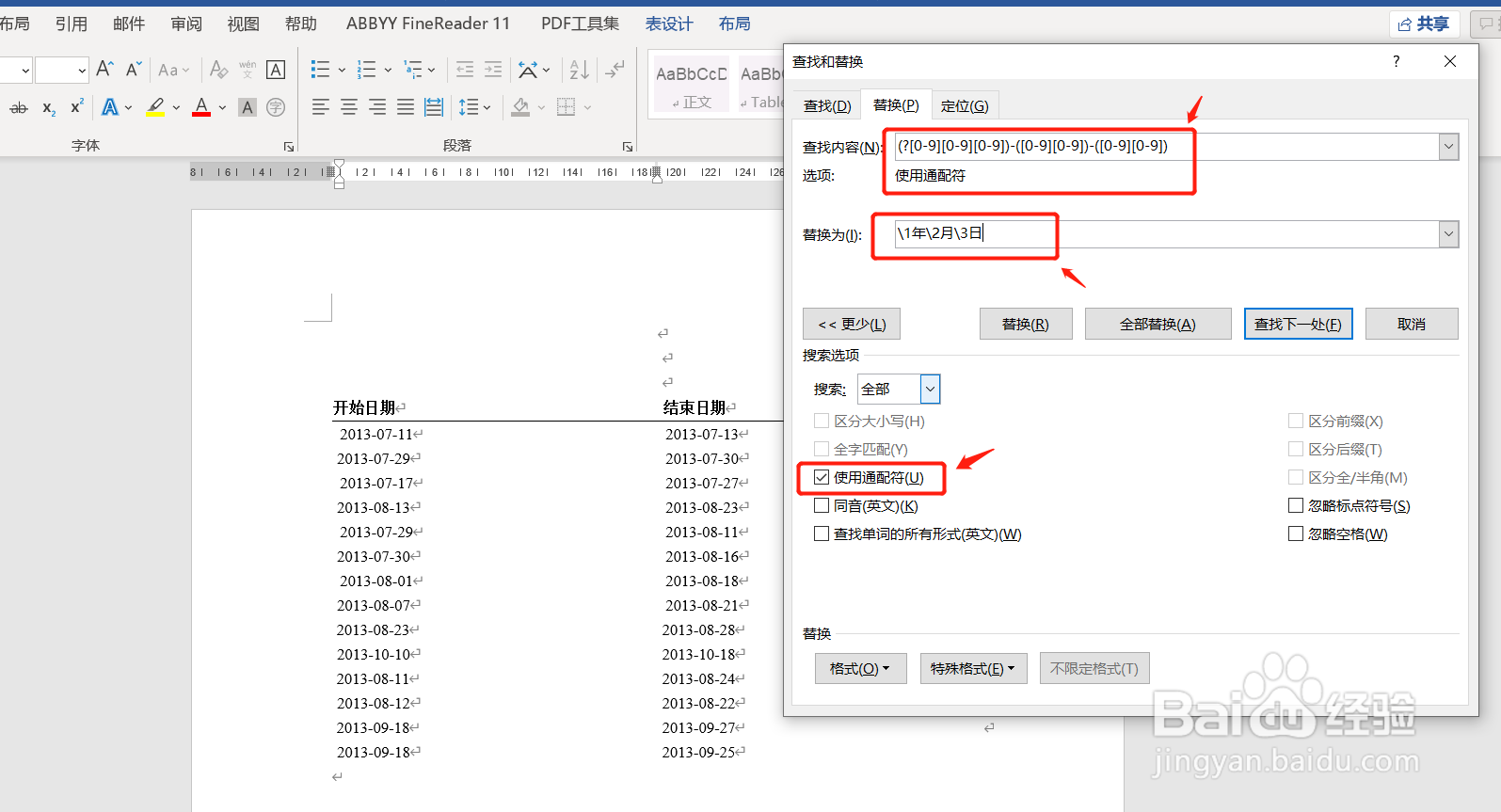 3/3
3/3
 注意事项
注意事项
打开需要修改日期的word文件,按快捷键组合Ctrl+H呼出查找替换对话框
 2/3
2/3例如我需要把XXXX-XX-XX的日期格式都替换成XXXX年XX月XX日,那么在查找替换对话框中先勾选通配符,然后在查找框中输入通配符:(?)-()-(),然后在替换框中输入:\1年\2月\3日。通配符?代表任意一个字符,代表任意一个数字,\1代表匹配到的第一个通配符,即查找框中第一个圆括号的内容,\2代表匹配到的第二个通配符,即查找框中第二个圆括号的内容,\2代表匹配到的第二个通配符,即查找框中第二个圆括号的内容,\3代表匹配到的第二个通配符,即查找框中第三个圆括号的内容。
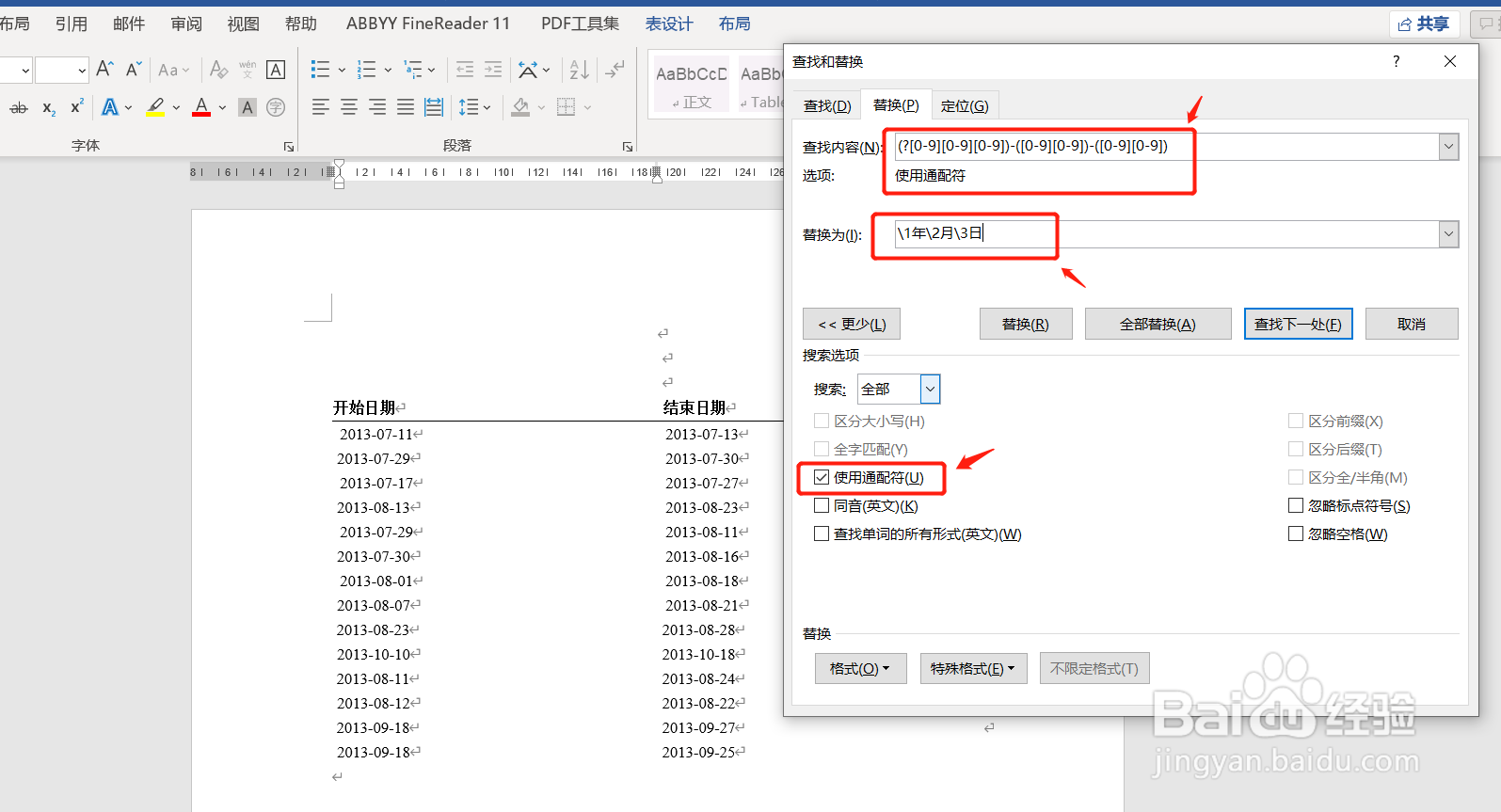 3/3
3/3然后点击”全部替换“,过一会我们就会发现日期都变成了我们想要的格式了。

 注意事项
注意事项查找框中的第一个通配符我用?而不用的原因是如果用后者会提示通配符过于复杂
WORD通配符版权声明:
1、本文系转载,版权归原作者所有,旨在传递信息,不代表看本站的观点和立场。
2、本站仅提供信息发布平台,不承担相关法律责任。
3、若侵犯您的版权或隐私,请联系本站管理员删除。
4、文章链接:http://www.1haoku.cn/art_1242548.html
上一篇:the white door第三天攻略
下一篇:苹果手表qq消息不同步
 订阅
订阅